Hirdetés
A Fire TV Stick alkalmazásokat, amelyek az Amazonon nem érhetők el, harmadik fél forrásából kell letölteni vagy telepíteni.
A Fire Stick Android rendszert futtat, tehát elméletileg szinte bármilyen Android alkalmazást betölthet, akárcsak telefonján vagy táblagépén.
Ez azt jelenti, hogy futtathatja a Kodi böngészőt, egy podcast lejátszót vagy VPN-t a Fire Stick eszközön. Ebben az útmutatóban megnézzük a legjobb módszereket adjon hozzá alkalmazásokat a Fire Stick-hez.
Állítsa be Fire Fire Stick-jét az alkalmazások oldalsó letöltéséhez
Az első dolgok először: mielőtt elkezdené, győződjön meg arról, hogy elolvasta bevezetésünk az Amazon Fire Stick-be. Ezután meg kell változtatnia néhány beállítást a Fire TV Stick eszközön.
Kapcsolja be a botját, és navigáljon az útjához Beállítások> Saját tűz-TV> Fejlesztői beállítások. Állítsa be a lehetőségeket ADB hibakeresés és Alkalmazások ismeretlen forrásokból nak nek TOVÁBB.
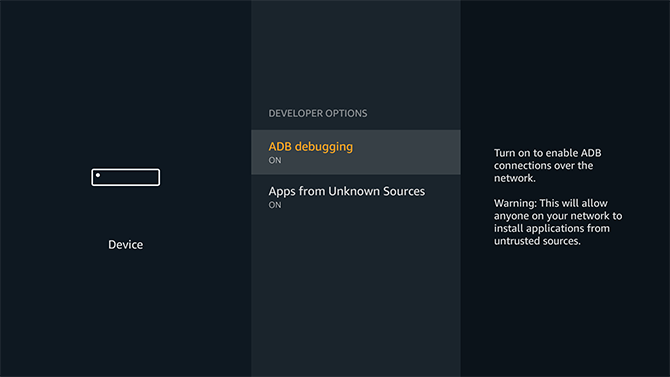
megnyomni a Vissza gombot a távvezérlőn, és válassza a lehetőséget Eszköz> Névjegy> Hálózat
. Látni fogod a IP-cím a jobb oldali oszlopban felsorolt Fire Stick-ekkel. Jegyezze fel ezt később.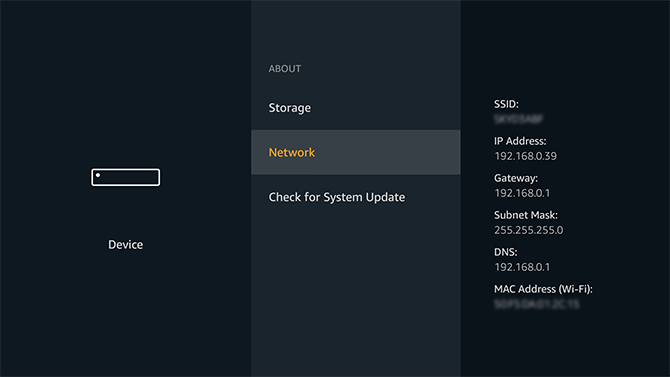
Telepítse az alkalmazásokat Android telefon használatával
Az alkalmazások a Fire Stick-re történő telepítésének leggyorsabb módja egy Android telefon vagy tabletta. Az Apps2Fire, a Play Áruház ingyenes alkalmazás, csupán néhány érintéssel egyszerűsíti a folyamatot.
Lényeges, hogy lehetővé teszi az alkalmazások telepítését is a Play Áruházból, ahelyett, hogy az APK-fájlokat nyomon kellene követnie a web homályos sarkából.
Letöltés:Apps2Fire (Ingyenes)
Telepítse az alkalmazásokat az Apps2Fire segítségével
Telepítse az Apps2Fire telefonjára. Amíg rajta van, telepítse az összes alkalmazást, amelyet át kíván helyezni a Fire Stick-be, ha még nem rendelkezik a telefonjával.
Az Apps2Fire alkalmazásban ugorjon a Beállít fülre, és írja be a Fire Stickből megjelölt IP-címet, majd koppintson a elemre Megment. Az alkalmazás most csatlakozik a Stickhez. A rendszer felszólíthatja a bejövő kapcsolat elfogadására a Fire Stick-en. Ha igen, érintse meg a ikont rendben.
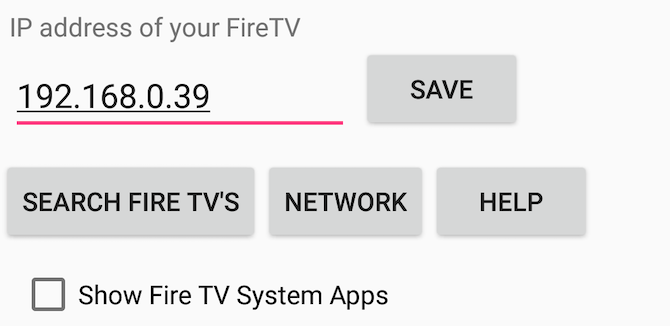
Húzza az ujját a következőre: Helyi alkalmazások. Amit itt látja, a telefonjára telepített összes alkalmazás listája. Ezek bármelyikét átmásolhatja. Keresse meg azt az alkalmazást, amelyet fel szeretne helyezni a Fire Stick-re, érintse meg azt, majd válassza a lehetőséget Telepítés.
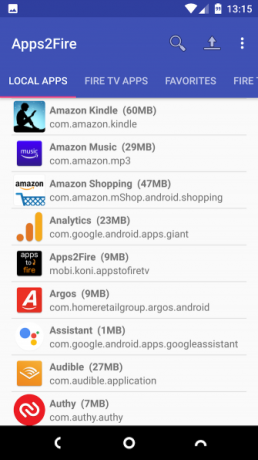
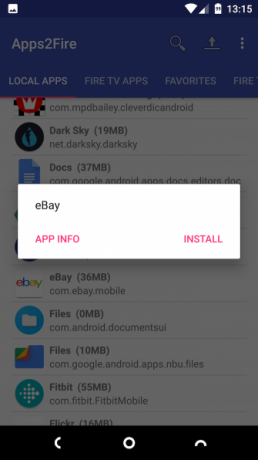
Az alkalmazás megkezdi a vezeték nélküli feltöltést. Néhány percet vehet igénybe, különösen, ha nagy alkalmazásról van szó. Tartsa ébren a telefont, amíg kész.
Amint a feltöltés eléri a 100 százalékot, további néhány másodperccel késleltetni fog az alkalmazás automatikus telepítése. Amikor elkészül, a telefonon és a tévében is értesítést kap.
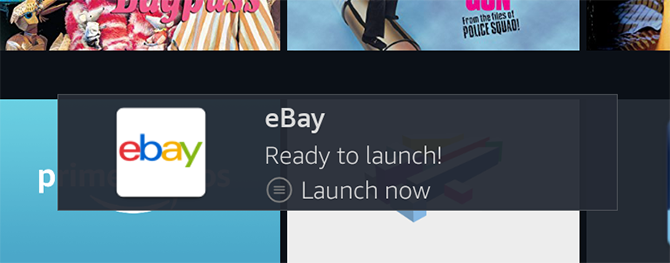
Tartsd vissza a Fire Stick-et, tartsa lenyomva a itthon gombot, és válassza a lehetőséget Alkalmazások. Most itt látnia kell az újonnan telepített alkalmazást. Csak kattintson rá az indításhoz.
Sideload Apps Android telefon nélkül
Ha nincs kéznél Android-telefon, akkor továbbra is letöltheti alkalmazásokat a Fire Stick-re az ADB oldalsó betöltése parancs segítségével az Android szoftverfejlesztő készlet segítségével. A folyamat továbbra is vezeték nélküli, de nehezebb. Szerencsére nem kell gyökerezni a Fire Stick-et ahhoz, hogy megcsinálja.
A parancssor használatát igényli, és az APK-fájlokat (az Android-alkalmazásokat is) a Play Áruházon kívülről kell származnia.
Töltse le az SDK platform eszközeit a Android fejlesztői webhely. Elérhető Windows, Mac és Linux rendszerekhez, és magában foglalja az összes fontos ADB eszközt. Nézd meg teljes útmutató az ADB beállításához és használatához Az ADB és a Fastboot használata Androidon (és miért kellene)Ha megtanulja elsajátítani az ADB-t és a Fastboot-ot, az Android-élményei sokkal jobbá válhatnak. Olvass tovább bevezetés.
A letöltés után indítsa el a Parancssor Windows-on, vagy a Terminál Mac vagy Linux gépen. Meg kell változtatnia a gyökérkönyvtárat, és arra a mappára kell mutatnia, ahol az ADB eszköz tárolva van.
Ezt írja be CD [útvonal a platform-eszközök mappához].
Most írja be adb connect [IP cím], ahol az IP-címet jelölte meg a Fire Stick-ben.
MacOS és Linux rendszereken a parancsok előtt a következőt kell megadni:./”Idézőjelek nélkül. Írja be például a „./adb connect 192.68.0.36”Idézőjelek nélkül. Most egy üzenetet kell látnia, amely megerősíti, hogy csatlakozik.
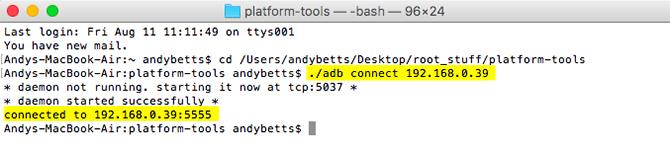
Egy alkalmazás telepítéséhez írja be a következőt: adb install [útvonal az android app.apk-hoz]. Látnia kell egy üzenetet, amely szerint az alkalmazás feltöltésre kerül, majd egy sikeres üzenet követi. Most elindíthatja az alkalmazást a Fire Stick eszközön.
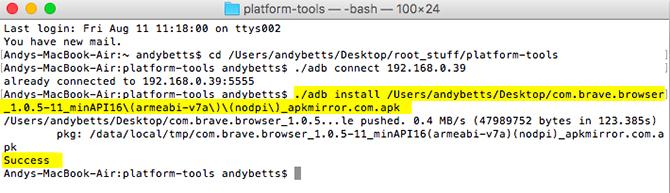
Az oldalra letöltött alkalmazások eltávolítása
Kétféle módon törölheti az alkalmazásokat a Fire Stick alkalmazásból.
Ha az Apps2Fire módszert használta, akkor ott kezeli a telepített alkalmazásokat. Csak érintsen meg egyet, és válassza a lehetőséget Eltávolítás a megnyíló párbeszédpanelen.
Alternatív megoldásként eltávolíthatja az alkalmazásokat maga a Fire TV Stick eszközről. Tartsa lenyomva a itthon gombra kattintva megtekintheti az Alkalmazások ikont, majd válassza ki az összes telepített alkalmazás megtekintéséhez. Jelölje ki azt, amelyet eltávolítani szeretne, nyomja meg a gombot Menü gombot a távirányítón, majd válassza a lehetőséget Eltávolítás.
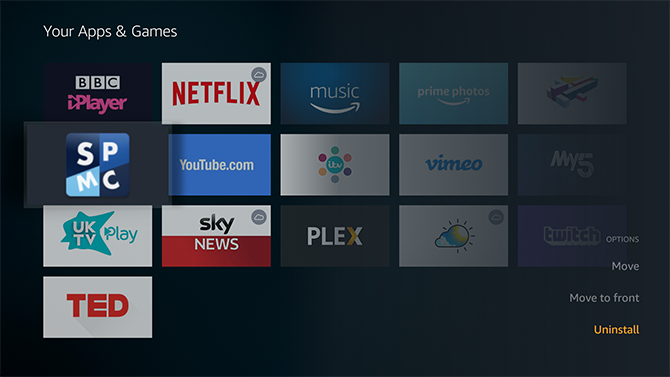
A Fire Stick alkalmazások, amelyeket telepíteni kell
Tehát most már tudja, hogyan töltheti be a Fire Stick alkalmazásokat. De mely alkalmazásokat érdemes telepíteni?
Nem minden alkalmazás működik. Azok, akik a Google Play Szolgáltatások keretére támaszkodnak, nem fognak, és a fejlettebb játékok eléri a Fire Stick hardver korlátait. A kizárólag álló módban történő futtatásra tervezett alkalmazások a TV-n sem néznek ki olyan jól.
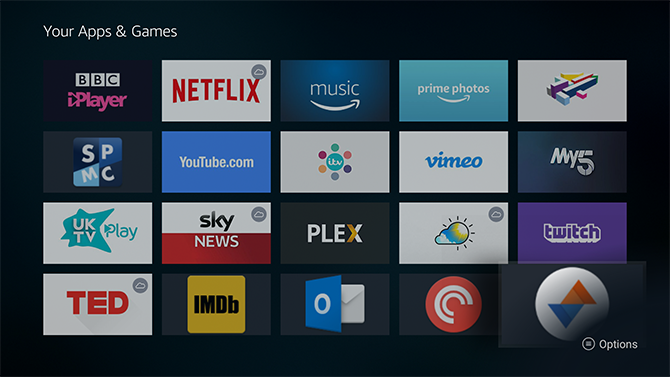
Gyakran próbálkozás és hiba esetén meg kell találni, mi működik, és mi nem. Egyes alkalmazások használatához egér szükséges. Ebben az esetben a fizetett alkalmazás Egér Váltás a Tűz TV-hez hozzáadhatja a szolgáltatást a távvezérlőhöz.
Először ajánljuk:
- Privát internet-hozzáférés, az egyik legjobb VPN szolgáltatások A legjobb VPN szolgáltatásokÖsszeállítottunk egy listát azokról, amelyeket a legjobb virtuális magánhálózat (VPN) szolgáltatóknak tekintünk, prémium, ingyenes és torrent-barát csoportba sorolva. Olvass tovább . A MakeUseOf olvasók ezt tehetik használja ezt a különleges ajánlatot PIA előfizetés megtakarítása.
- Podcast rabja, podcastok hallgatására.
- IMDb, az internet legnépszerűbb filmhelye.
- kilátás, a Microsoft és más e-mailek számára.
- Sync Pro a Reddit számára, az egyik legjobb Reddit ügyfél.
Még többet szeretne? Kiválasztottunk néhányat a Fire Stick-re telepíthető alapvető alkalmazások A 12 legjobb alkalmazás, amelyet új Amazon Fire TV-re vagy Fire TV Stick-re telepíthetCsak a legjobb Fire TV-alkalmazásokat választjuk. Ezekre az Amazon Fire TV Stick alkalmazásokra van szükség az Ön Fire Fire TV készülékéhez. Olvass tovább . A VLC-től és a Kodi-tól a hírekig és a rádióig mindenkinek van itt valami.
Andy volt nyomtatott újságíró és magazin szerkesztő, aki 15 éve ír a technológiáról. Ebben az időben számtalan kiadványban közreműködött és copywriter munkát készített nagy technológiai vállalatok számára. Szakértői megjegyzéseket fűzött a média számára és paneleket vett fel az ipari rendezvényeken.